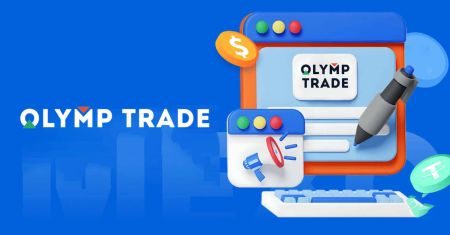Si të shkarkoni dhe instaloni aplikacionin Olymp Trade për laptop/PC (Windows, macOS)
Provoni versionin më të fundit të aplikacionit tonë tregtar për një përvojë tregtare të qetë dhe pa shpërqendrime.
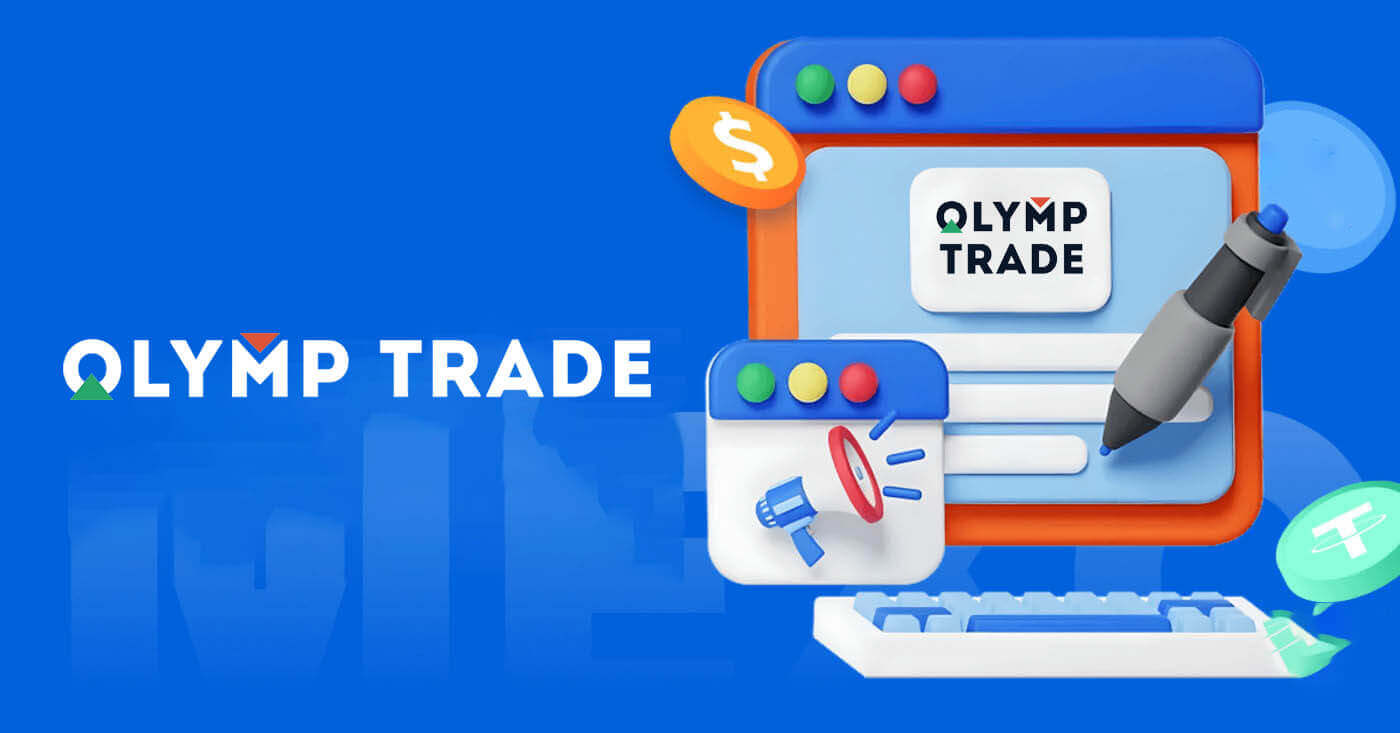
Si të shkarkoni dhe instaloni aplikacionin Olymp Trade në Windows
Aplikacioni Desktop i platformës tregtare për Windows është saktësisht i njëjtë me versionin e tij në internet. Rrjedhimisht, nuk do të ketë asnjë problem me tregtimin dhe transferimin e fondeve.
Kërkesat e sistemit
- Sistemi operativ:
- Windows 7, 8, 8.1, 10
- RAM:
- 2 GB
- Karta video:
- DirectX 9 (Windows)
- Hapësira e diskut të ngurtë:
- 130 Mb
Shkarkoni aplikacionin zyrtar Olymp Trade këtu në Laptopin/PC tuaj.
Merrni aplikacionin Olymp Trade për Windows
Instaluesi juaj Olymp Trade do të fillojë të shkarkohet automatikisht brenda pak sekondash. Nëse kjo nuk ndodh, rinisni shkarkimin
Pas shkarkimit me sukses, ndiqni këto hapa për ta instaluar në laptop/PC:
1. Ruani skedarin "Olymp_Trade_Community_Version_win64_latest.exe" në kompjuterin tuaj.
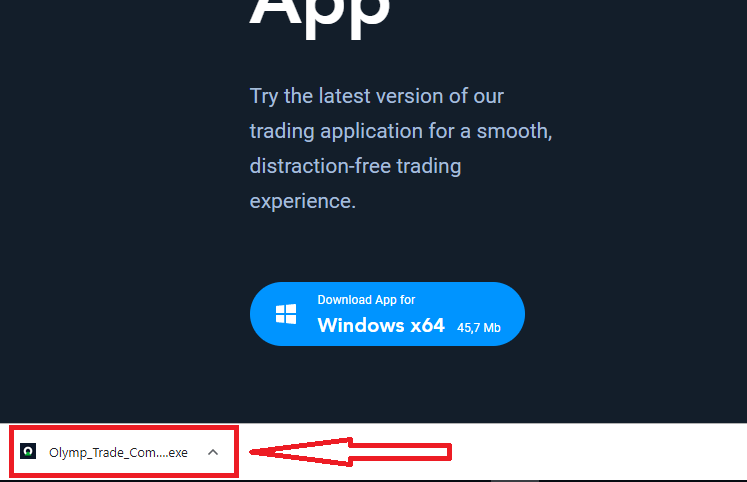
2. Hapni skedarin e shkarkuar, klikoni dy herë mbi skedarin, ai do të funksionojë automatikisht.
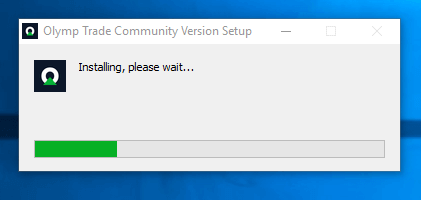
3. Hyni tek klienti dhe filloni tregtimin. Në rast se nuk e mbani mend e-mailin ose fjalëkalimin, përdorni opsionin e rikuperimit të fjalëkalimit ose ndryshoni fjalëkalimin në profilin tuaj.
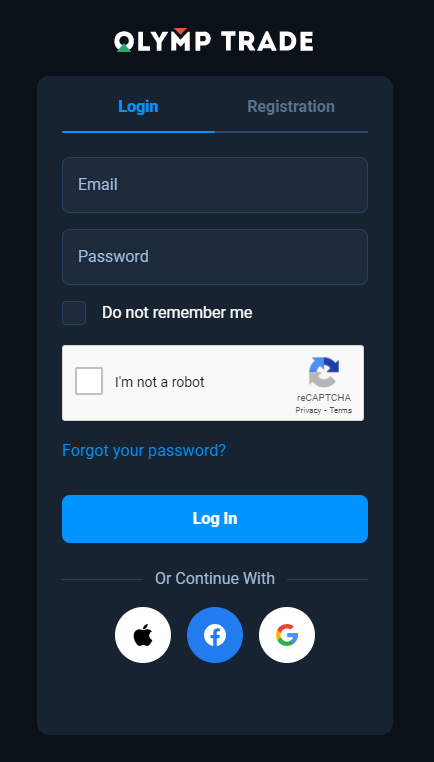
Tani mund të filloni tregtimin. Ju keni 10,000 dollarë në llogarinë Demo, gjithashtu mund të tregtoni në një llogari reale pas depozitimit.
Si të bëni një depozitë në Olymp Trade
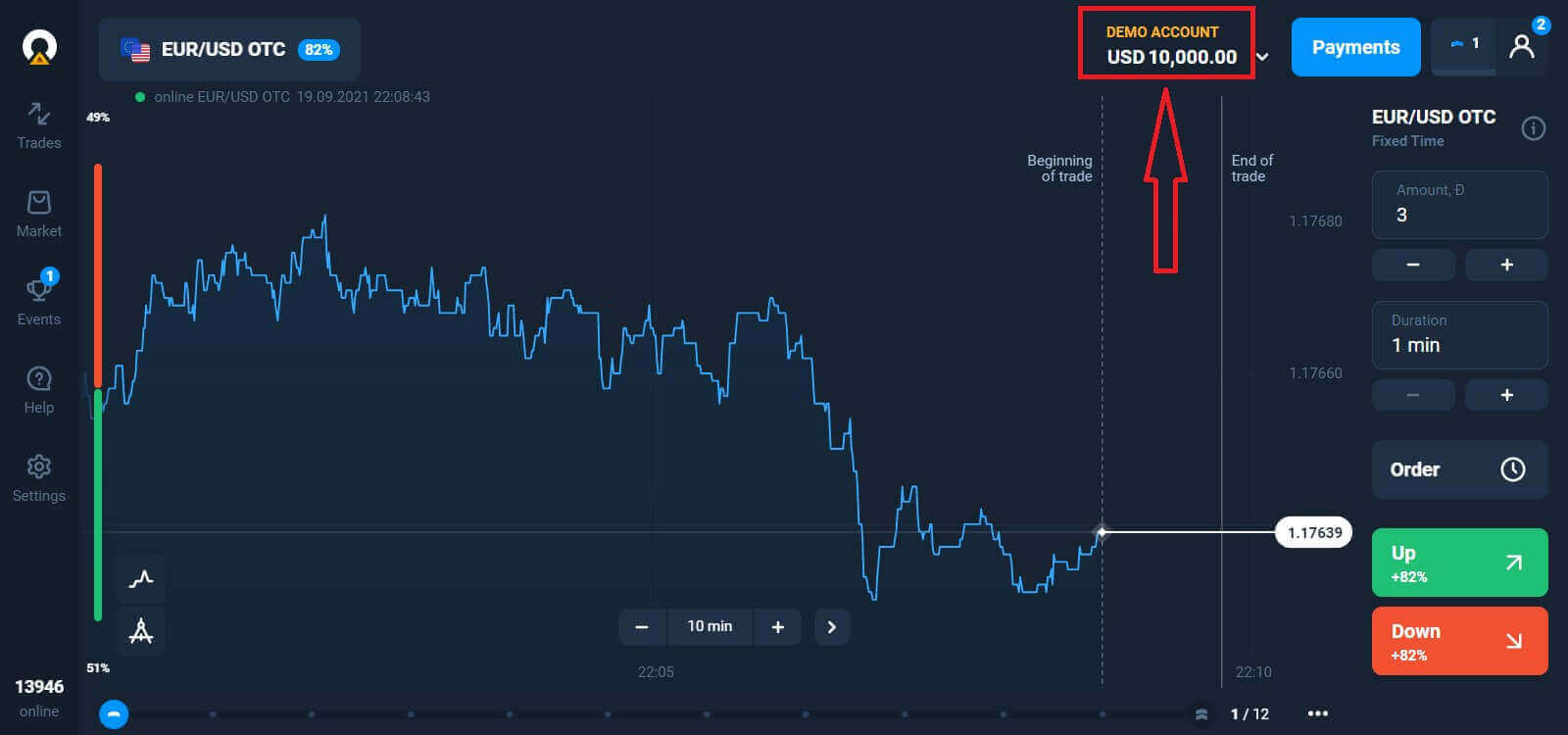
Si të shkarkoni dhe instaloni aplikacionin Olymp Trade në macOS
Aplikacioni Desktop për macOS është gjithashtu saktësisht i njëjtë me versionin në internet të tij. Rrjedhimisht, nuk do të ketë asnjë problem me tregtimin dhe transferimin e fondeve.
Kërkesat e sistemit
- Sistemi operativ:
- macOS - OS X 10.10 Yosemite
- RAM:
- 2 GB
- Karta video:
- OpenGL 2.0 miqësore (macOS)
- Hapësira e diskut të ngurtë:
- 130 Mb
Shkarkoni aplikacionin zyrtar Olymp Trade këtu në Laptopin/PC tuaj.
Merrni aplikacionin Olymp Trade për macOS
Instaluesi juaj Olymp Trade do të fillojë të shkarkohet automatikisht brenda pak sekondash. Nëse kjo nuk ndodh, rinisni shkarkimin
Pas shkarkimit me sukses, bëni të njëjtat hapa si në Windows për ta instaluar në Laptopin/PC tuaj:
Si të regjistroheni me një email
Për t'u regjistruar, duhet të plotësoni të gjitha informacionet e nevojshme dhe të klikoni në butonin " Regjistrohu ".- Fut një adresë të vlefshme emaili .
- Krijoni një fjalëkalim të fortë .
- Zgjidhni monedhën e llogarisë: (EUR ose USD)
- Ju gjithashtu duhet të pajtoheni me marrëveshjen e shërbimit dhe të konfirmoni që jeni në moshë madhore (mbi 18 vjeç).
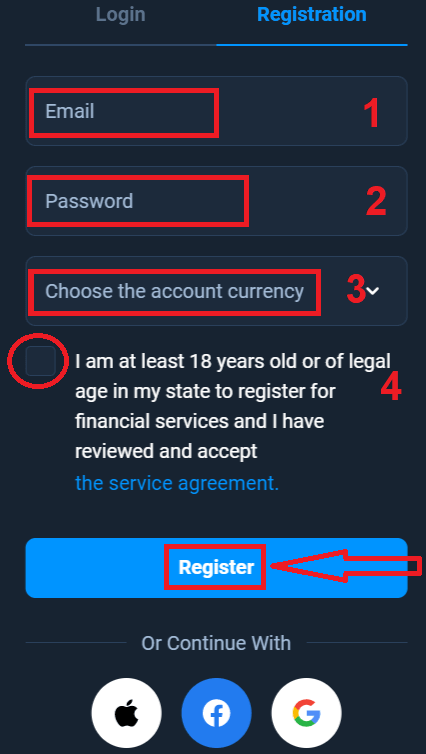
urime! Ju jeni regjistruar me sukses. Së pari, ne do t'ju ndihmojmë të hidhni hapat tuaj të parë në platformën tonë të tregtimit në internet, klikoni "Filloni trajnimin" për të parë një pamje të shpejtë të Olymp Trade. Nëse dini të përdorni Olymp Trade, klikoni "X" në këndin e sipërm djathtas.
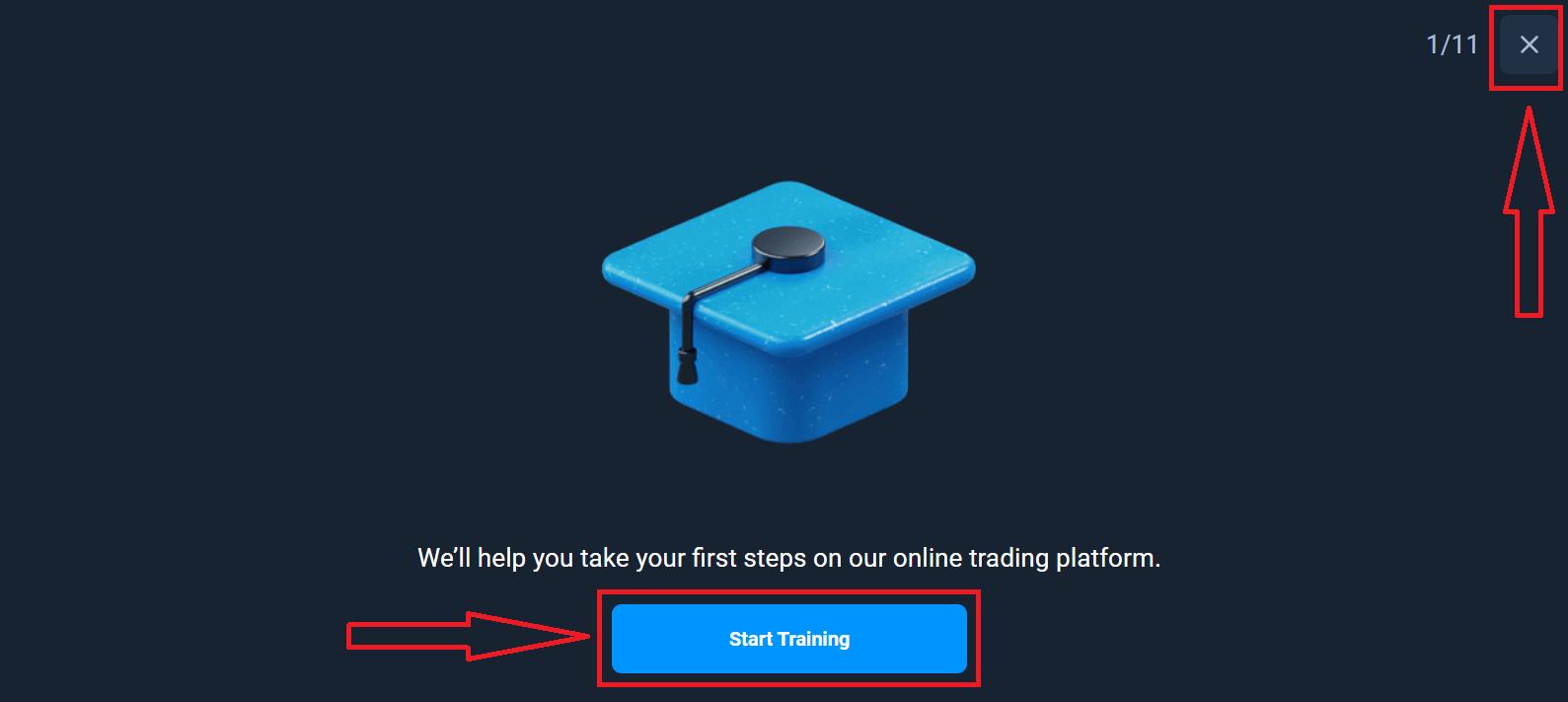
Tani mund të filloni tregtimin, keni 10,000 dollarë në llogarinë Demo. Një llogari Demo është një mjet që ju të njiheni me platformën, të praktikoni aftësitë tuaja tregtare në asete të ndryshme dhe të provoni mekanikë të rinj në një grafik në kohë reale pa rreziqe.
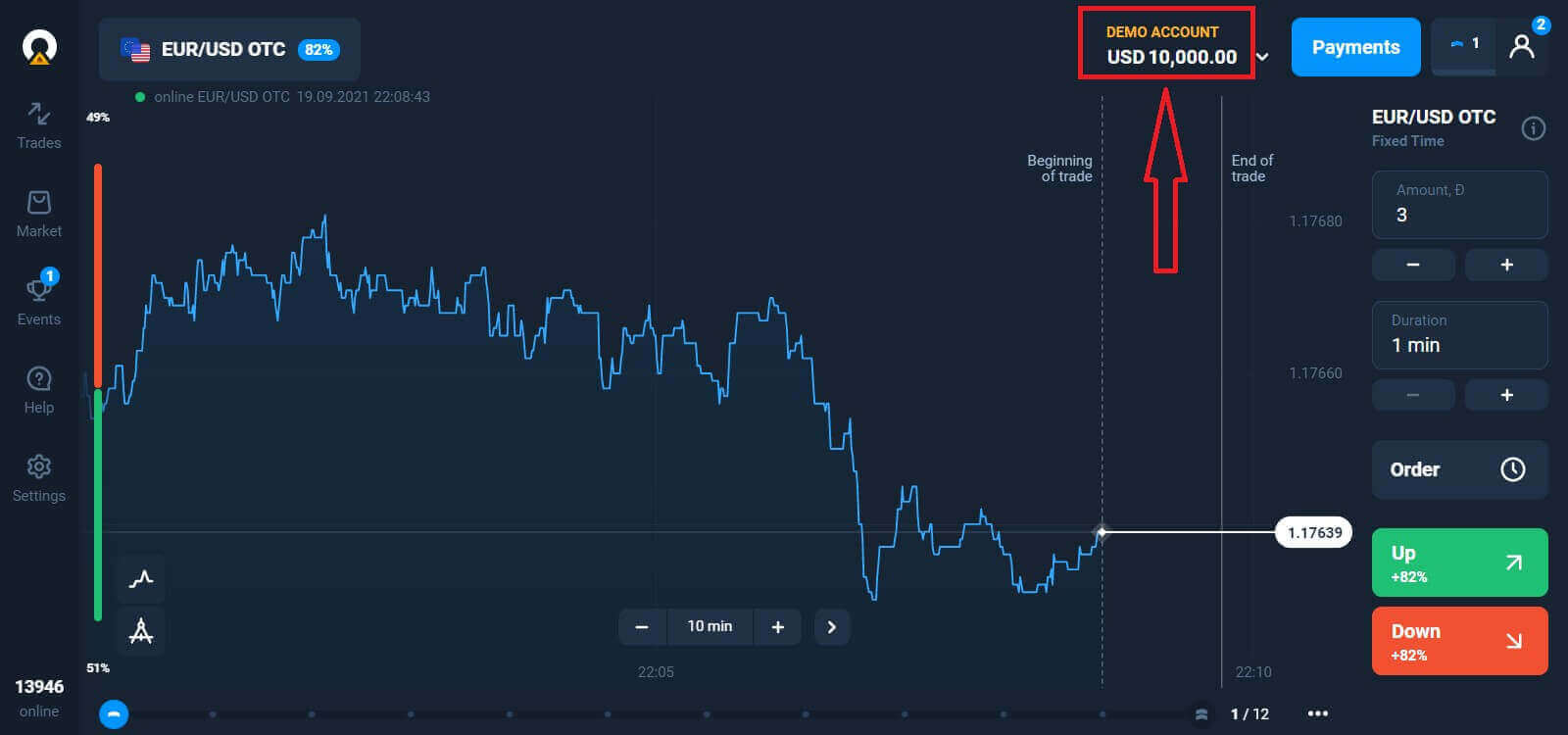
Ju gjithashtu mund të tregtoni në një llogari reale pas depozitimit duke klikuar në llogarinë e drejtpërdrejtë që dëshironi të rimbushni (në menynë "Llogaritë"),
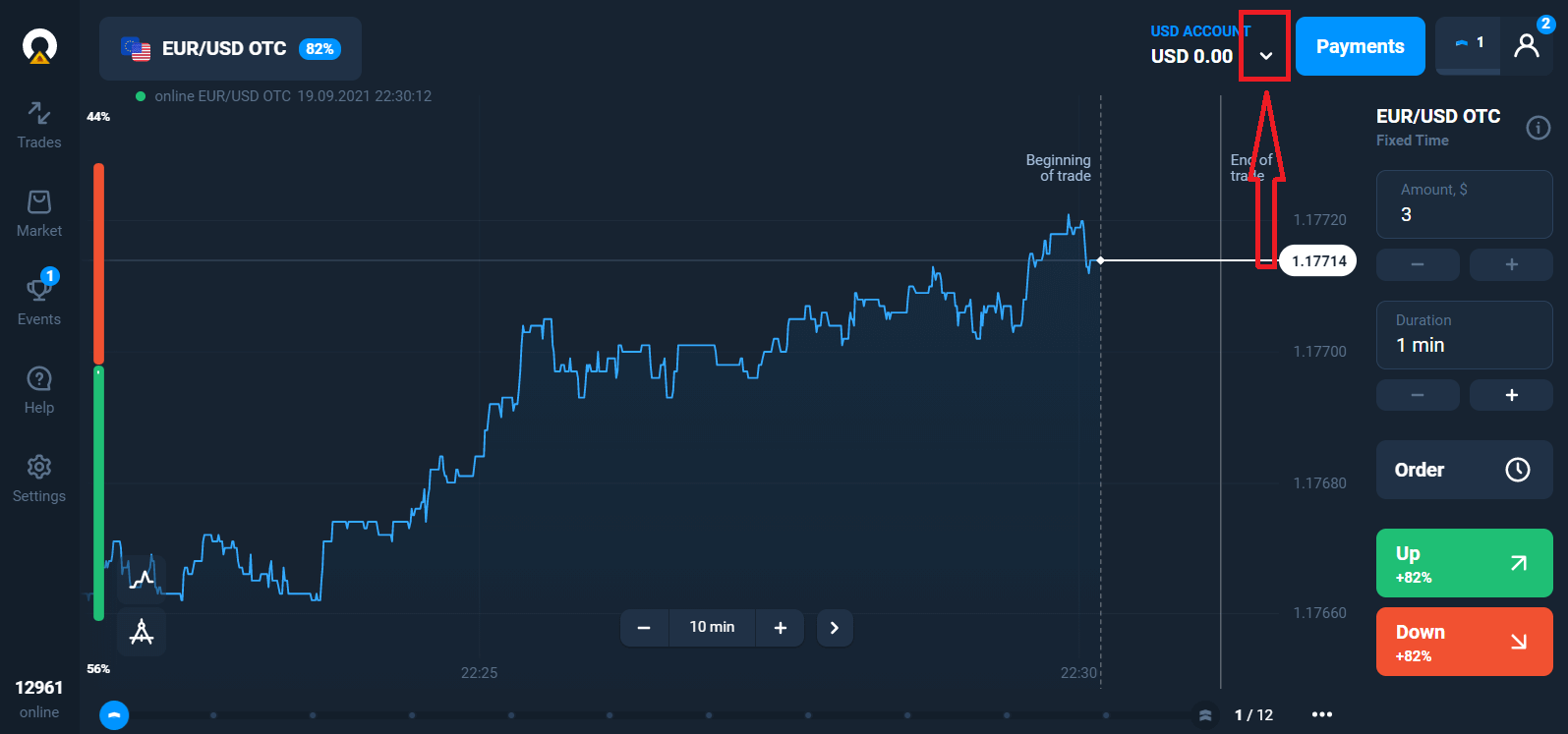
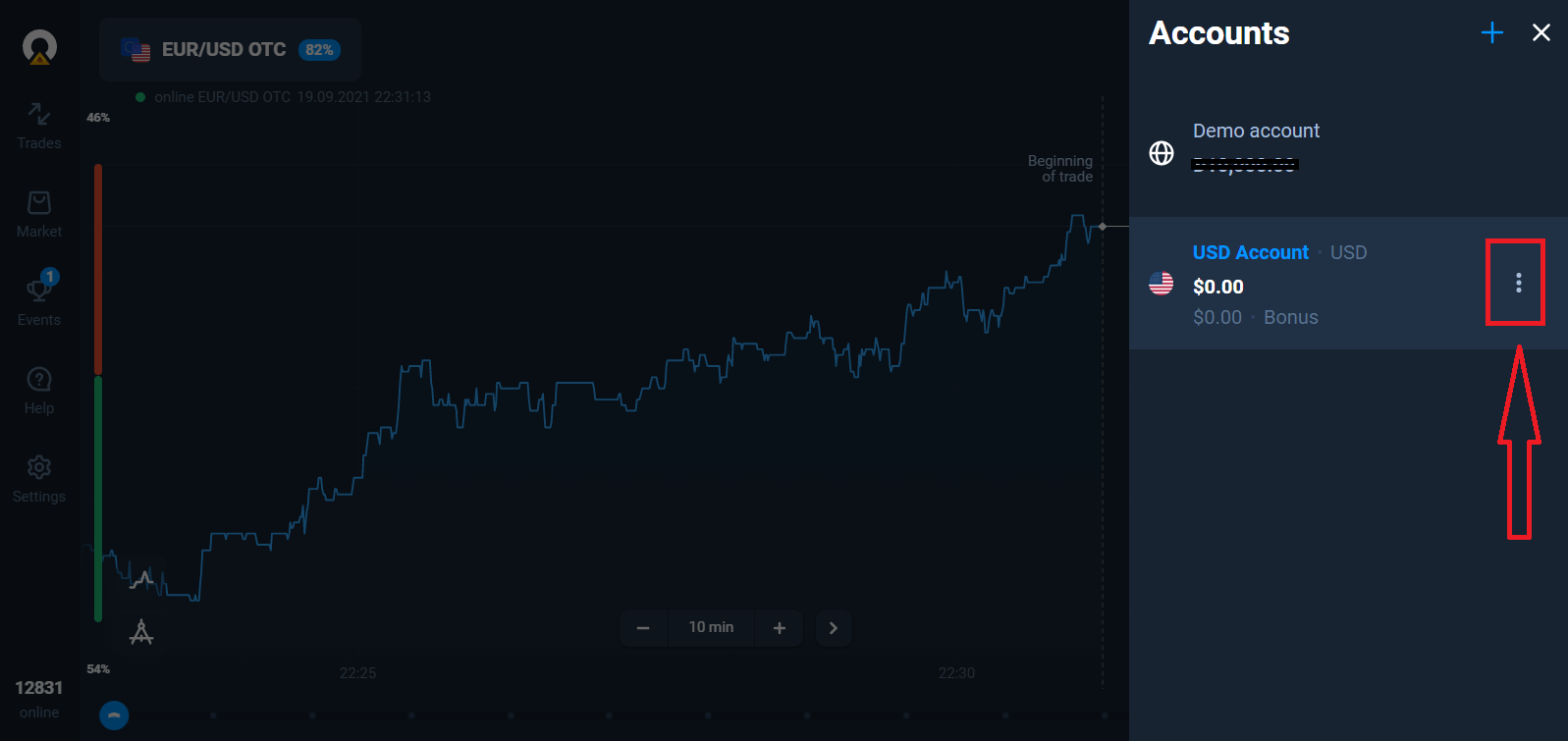
zgjidhni opsionin "Depozitë" dhe më pas zgjidhni shumën dhe mënyrën e pagesës.
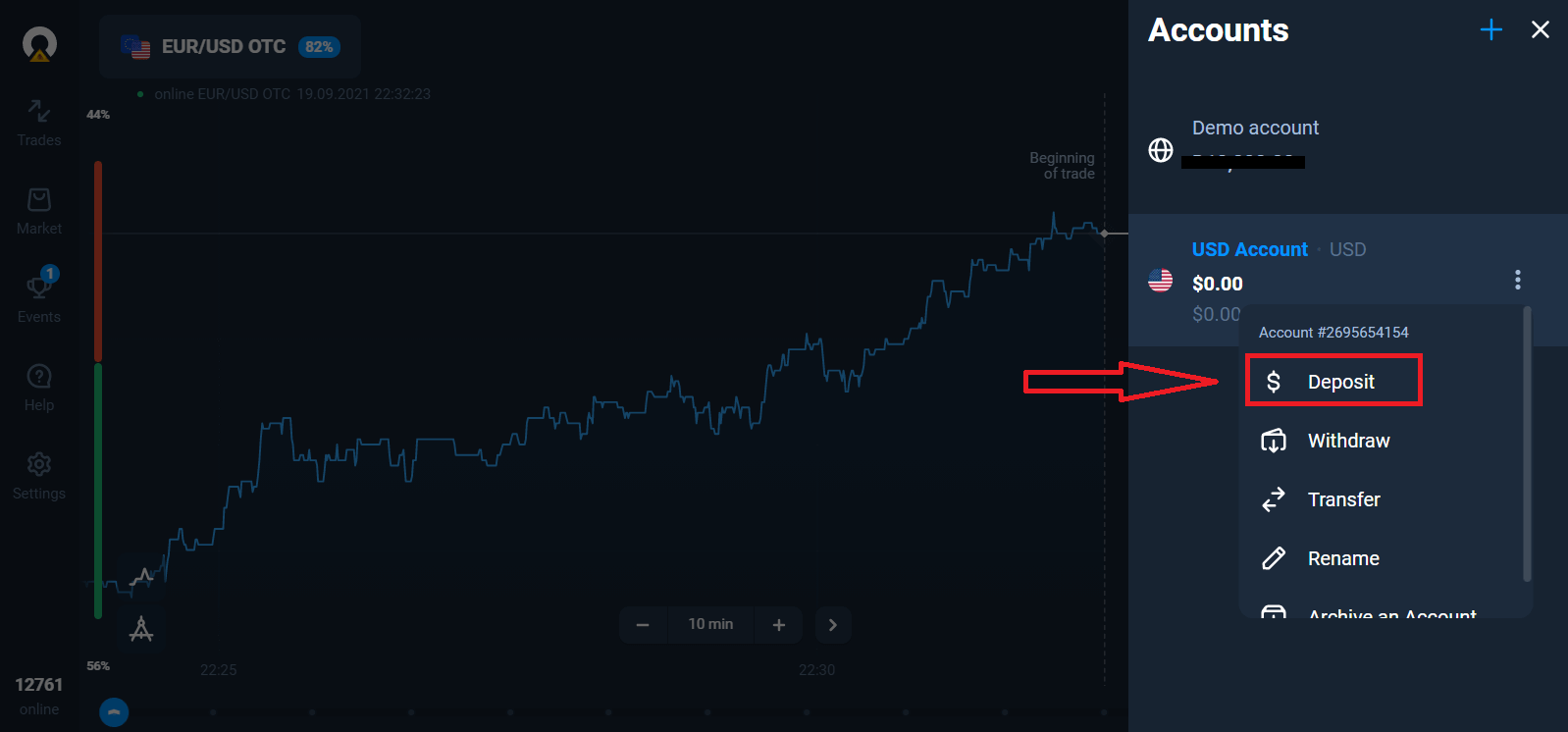
Për të filluar tregtimin Live duhet të bëni një investim në llogarinë tuaj (Shuma minimale e depozitës është 10 USD/EUR).
Si të bëni një depozitë në Olymp Trade
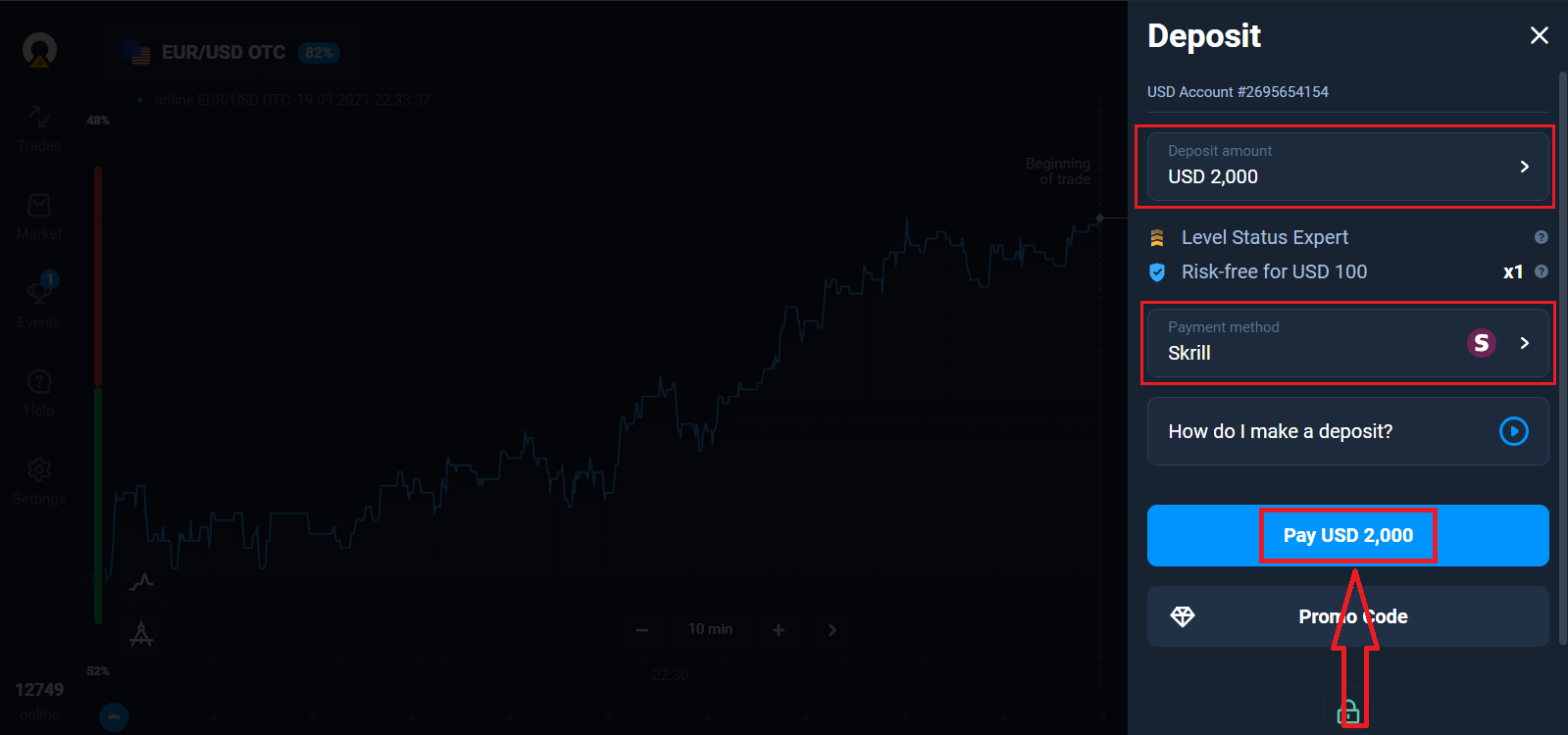
Më në fund, ju hyni në emailin tuaj, Olymp Trade do t'ju dërgojë një postë konfirmimi. Klikoni butonin "Konfirmo emailin" në atë postë për të aktivizuar llogarinë tuaj. Pra, do të përfundoni regjistrimin dhe aktivizimin e llogarisë tuaj.
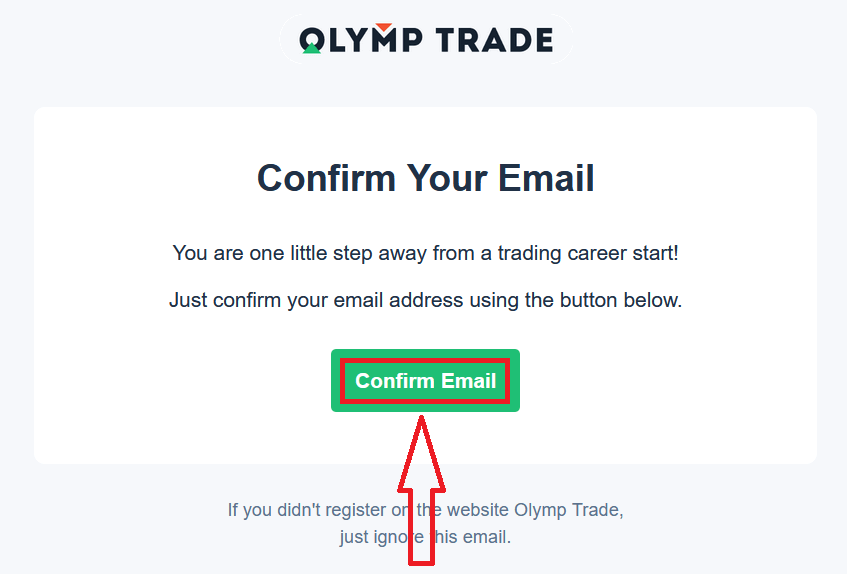
Si të regjistroheni me një llogari në Facebook
Gjithashtu, ju keni një mundësi për të hapur llogarinë tuaj me llogarinë në Facebook dhe këtë mund ta bëni në vetëm disa hapa të thjeshtë:
1. Klikoni në butonin Facebook
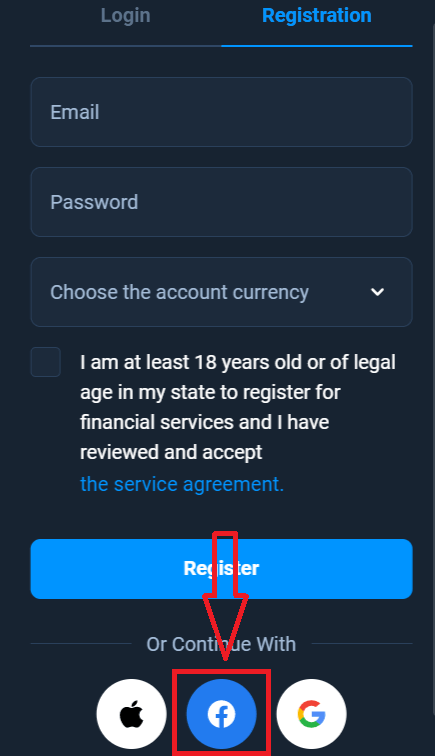
2. Do të hapet dritarja e hyrjes në Facebook, ku do t'ju duhet të shkruani adresën tuaj të emailit që ju përdoret për t'u regjistruar në Facebook
3. Futni fjalëkalimin nga llogaria juaj në Facebook
4. Klikoni në "Identifikohu"
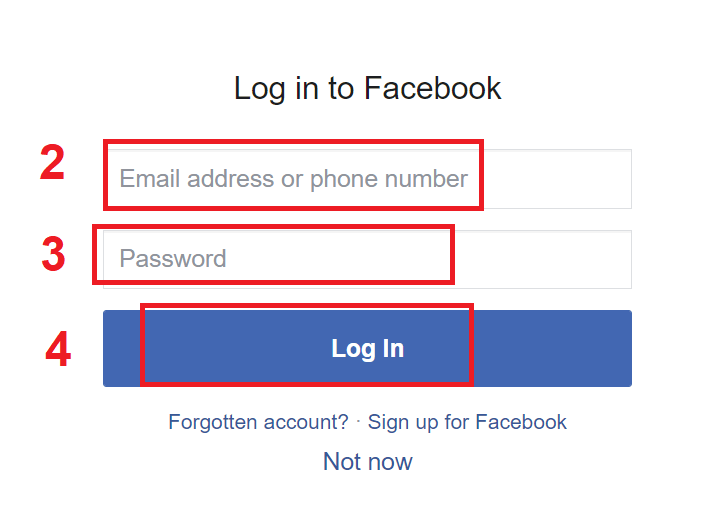
Pasi të keni klikuar në butonin "Identifikohu", Olymp Trade po kërkon qasje në: Emrin tuaj dhe fotografinë e profilit dhe adresën e emailit . Klikoni Vazhdo...
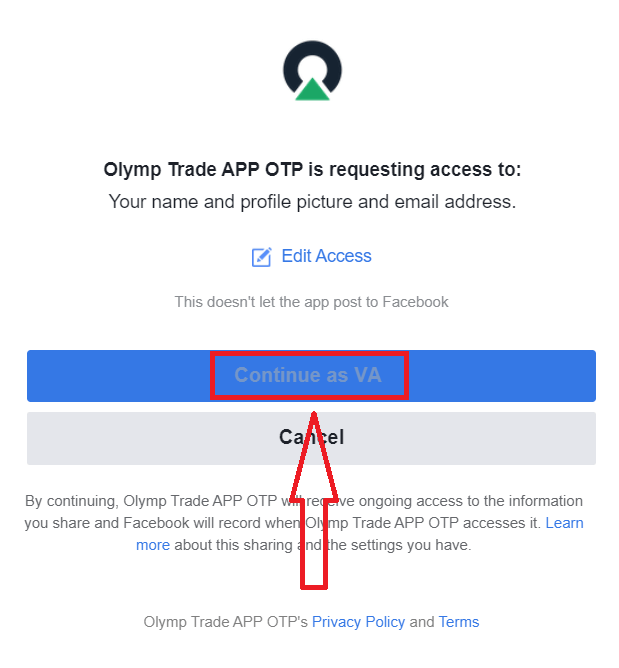
Pas kësaj do të ridrejtoheni automatikisht në platformën Olymp Trade.
Si të regjistroheni me një llogari Google
1. Për t'u regjistruar me një llogari Google, klikoni në butonin përkatës në formularin e regjistrimit.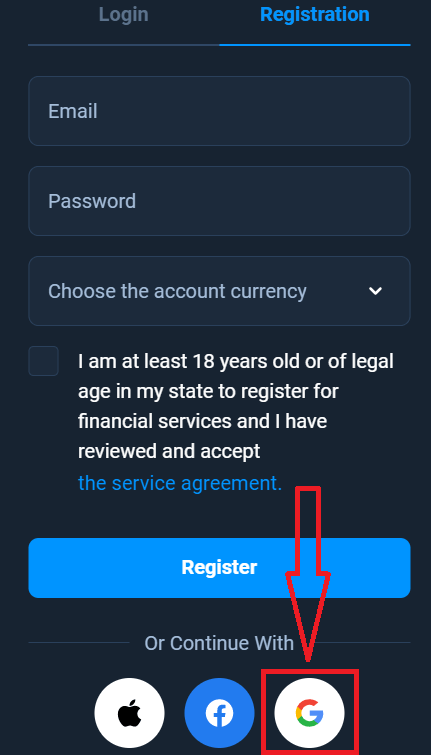
2. Në dritaren e sapohapur shkruani numrin tuaj të telefonit ose emailin dhe klikoni "Next".
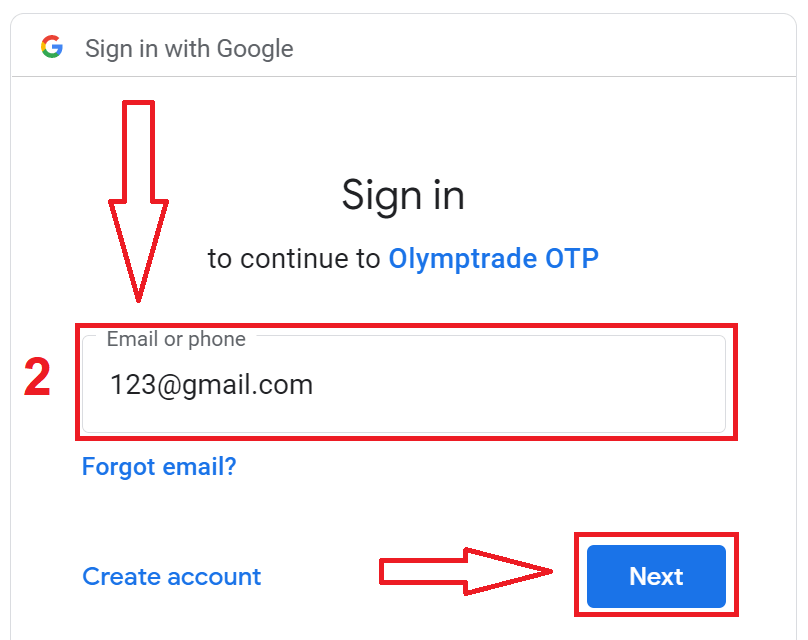
3. Më pas futni fjalëkalimin për llogarinë tuaj Google dhe klikoni "Next".
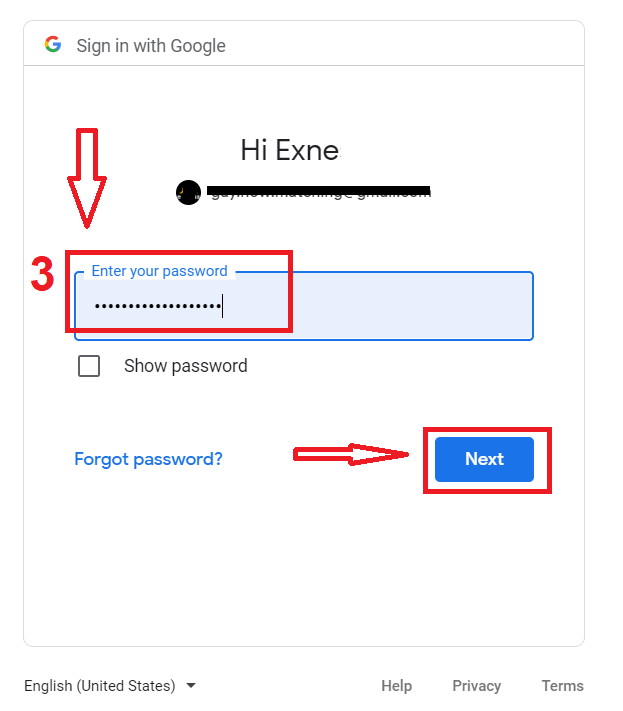
Pas kësaj, ndiqni udhëzimet e dërguara nga shërbimi në adresën tuaj të emailit.
Si të regjistroheni me një ID Apple
1. Për t'u regjistruar me një Apple ID, klikoni në butonin përkatës në formularin e regjistrimit.
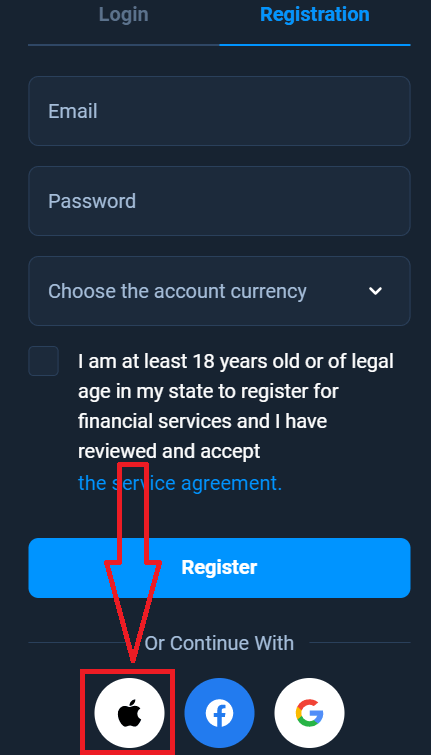
2. Në dritaren e sapohapur futni ID-në tuaj të Apple dhe klikoni "Next".
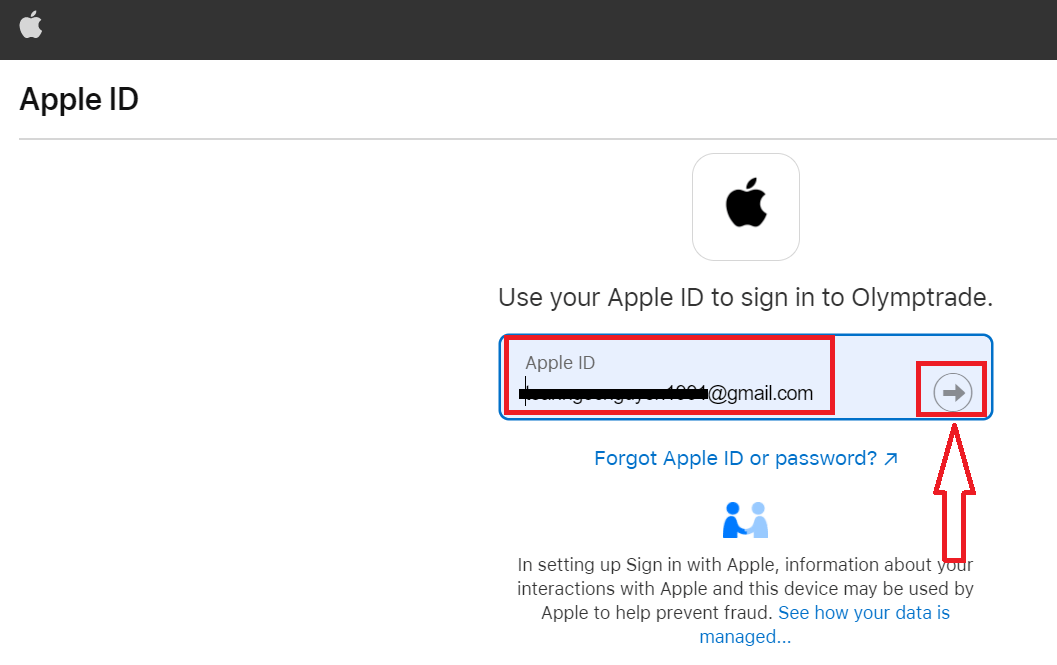
3. Më pas futni fjalëkalimin për Apple ID-në tuaj dhe klikoni “Next”.
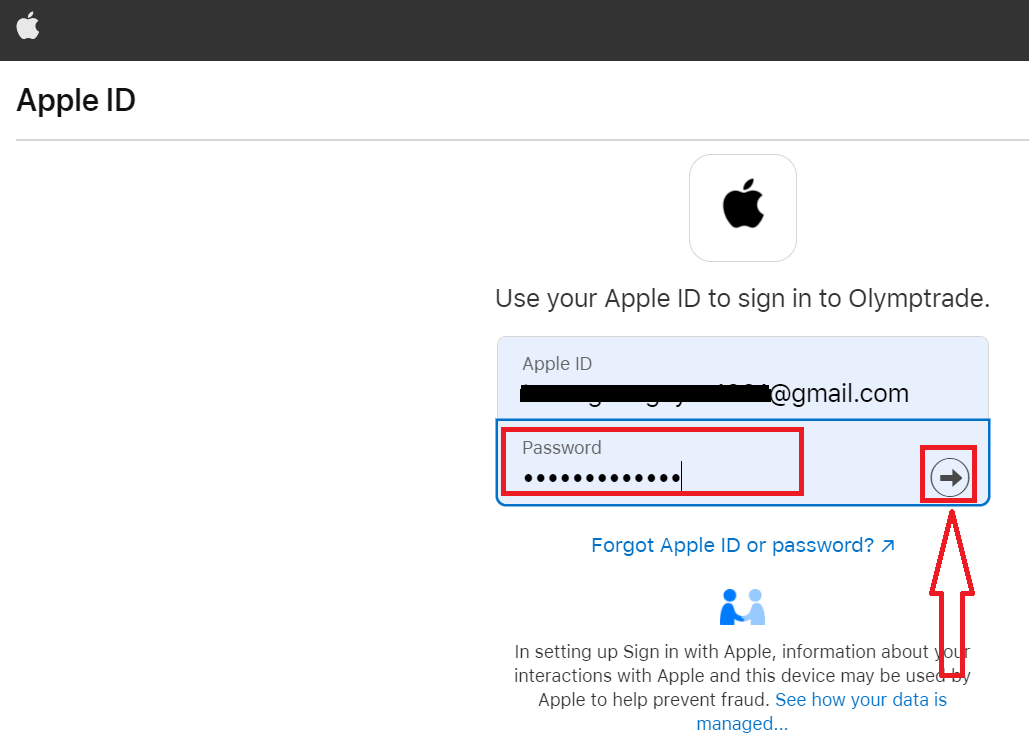
Pas kësaj, ndiqni udhëzimet e dërguara nga shërbimi dhe mund të filloni tregtimin me Olymp Trade